Web-Mail-Dienste wie Hotmail und Gmail sind leistungsstark und praktisch, aber ein Problem, das viele Benutzer stark belasten kann, ist das Verfolgen von Anhängen. Möglicherweise stoßen Sie auf Speicherbeschränkungen, schließen eine alte Adresse oder reorganisieren Dateien an einem einzelnen Offline-Speicherort. Dies kann jedoch ein entmutigendes Problem darstellen, ohne dass Dateien in großem Umfang heruntergeladen werden müssen. Windows-Benutzer können ein kostenloses, anpassbares Programm verwenden, das es einfach macht. So verwenden Sie es:
- Laden Sie die kostenlose Software Mail Attachment Downloader (MAD) herunter, installieren Sie sie und führen Sie sie aus.
- Geben Sie eine E-Mail-Adresse und ein Kennwort ein (Sie können beliebig viele verwenden und die Einstellungen anpassen). Klicken Sie anschließend auf "Standort ändern" und leiten Sie MAD an, Anhänge in einen Ordner herunterzuladen, den Sie sich leicht merken können.

- Wenn Ihr E-Mail-Anbieter nicht erkannt wird, müssen Sie zur Registerkarte "Mail-Server" navigieren und die Hostinformationen und den Servertyp eingeben.

- Unten in der Registerkarte "Ordner und Dateien" können Sie MAD anweisen, bestimmte Ordner anstelle des Posteingangs zu überprüfen, Regeln für Dateinamen festzulegen und einfache Ordnerorganisationsschemas zu wählen.
- Wenn Sie MAD zum ersten Mal ausführen, müssen Sie Ihr gesamtes Konto auf Anhänge prüfen, anstatt nur neue Nachrichten zu prüfen. Navigieren Sie zur Registerkarte "Basisfilter" und wählen Sie "Alle E-Mails" unter "Einchecken". (Stellen Sie sicher, dass Sie später wieder wechseln, oder Sie müssen Anlagen mehrmals herunterladen, wenn Sie dieses Konto in Zukunft überwachen.) Sie können auch eine Mindestgröße für den Download angeben und den Download auf bestimmte Dateitypen beschränken.

- Wenn Sie besonders knifflig werden möchten, navigieren Sie zur Registerkarte "Erweiterte Filter" und wählen Sie das Start- und Enddatum für Ihre Suche aus oder legen Sie Filter fest, um die Suche weiter einzuschränken. Dies kann sehr praktisch sein, wenn Sie angehängte Dateien nach Alter, Absender oder Kontext sortieren möchten.

- Wenn Sie dieses Konto weiterhin auf neue Anhänge überwachen möchten, navigieren Sie zur Registerkarte "Allgemeine Optionen" und teilen Sie MAD mit, wie oft der Server überprüft werden soll und ob der Computer beim Starten des Computers automatisch ausgeführt werden soll. Der Computer, auf dem MAD ausgeführt wird, muss eingeschaltet und mit dem Internet verbunden sein, damit dies funktioniert.

- Wenn alles gut aussieht, klicken Sie auf "Verbinden und Herunterladen" und schauen Sie sich die Dateien an - oder gehen Sie zu Mittag, wenn Ihnen Dokumente und Medien über Jahre hinauskommen.













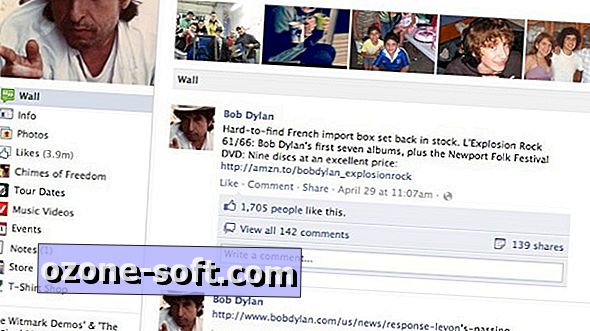




Lassen Sie Ihren Kommentar